Jika Anda ingin membuat pengelompokan pertanyaan terkait penilaian kompetensi karyawan ke dalam system, Anda dapat mengelompokkannya berdasarkan kompetensi dan level kompetensinya dengan mengikuti langkah-langkah berikut :
🔥PENTING! Perlu diperhatikan jika Anda ingin mengelompokkan pertanyaan untuk penilaian kompetensi, pastikan Competencies dan Rating Model pada menu Competency sudah dibuat terlebih dahulu.
1. Pada Menu Career → Pilih Item.
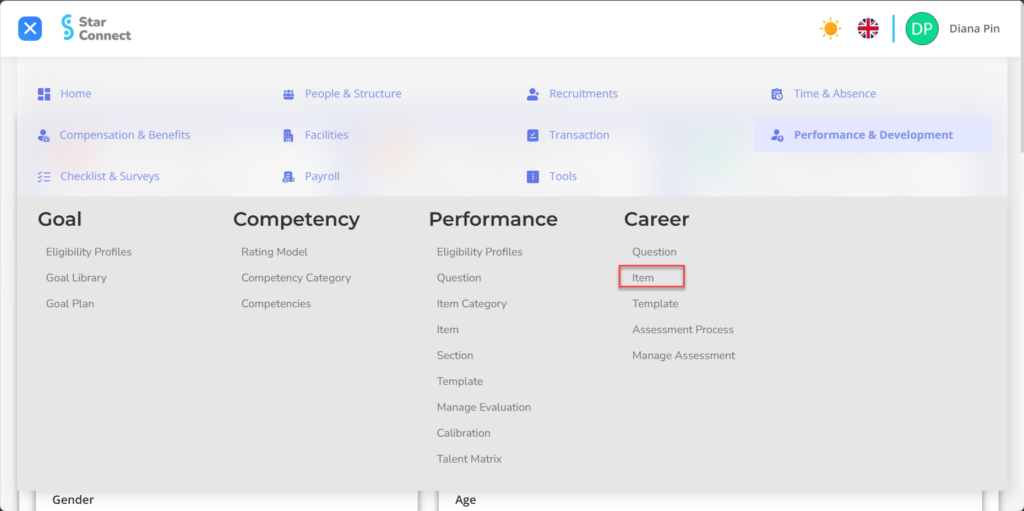
2. Klik tombol New untuk mendaftarkan Item pada menu Career.
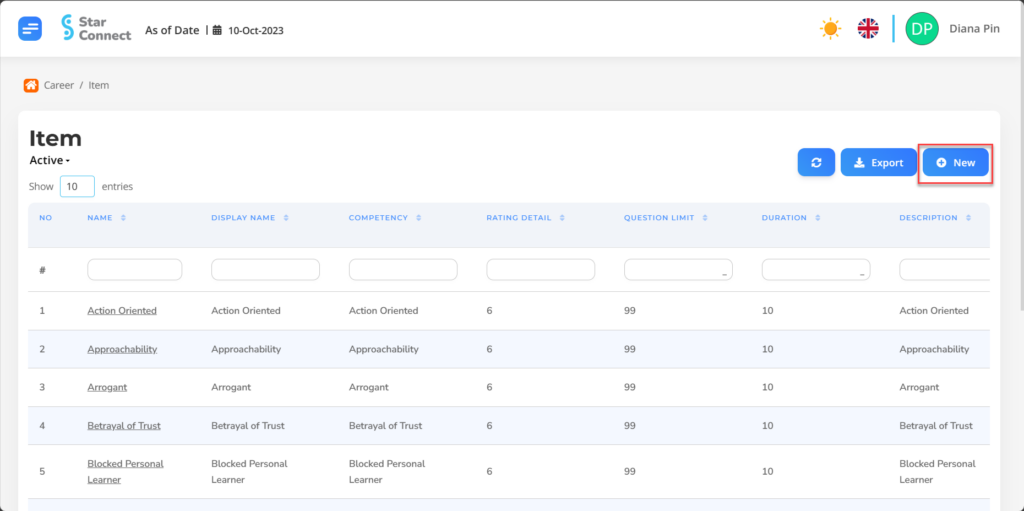
3. Pada bagian General, isi dengan jenis Item yang ingin ditampilkan.
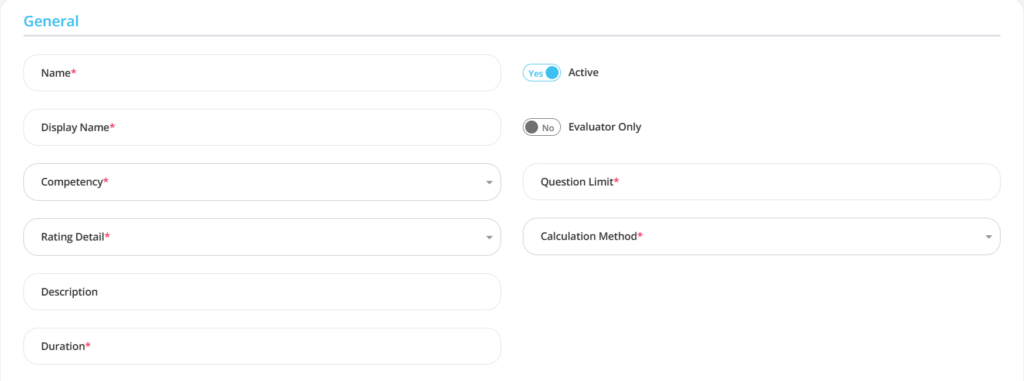
| No | Fitur | Keterangan |
| 1 | Name | Diisi dengan nama Item. |
| 2 | Display Name | Diisi dengan nama tampilan Item |
| 3 | Competency | Diisi dengan kompetensi yang sesuai. |
| 4 | Rating Detail | Diisi dengan level kompetensi yang sesuai. |
| 5 | Description | Diisi dengan deskripsi Item tersebut. |
| 6 | Duration | Durasi pengerjaan soal untuk penilaian kompetensi terkait. (dalam menit) |
| 7 | Active | • Klik Yes, jika Item tersebut masih aktif dan di proses di system. • Klik No, jika Item sudah tidak aktif, maka data akan otomatis hilang di menu lainnya. |
| 8 | Evaluator Only | • Klik Yes, jika Item tersebut dapat langsung dinilai oleh evaluator tanpa perlu dikerjakan terlebih dahulu oleh karyawan. • Klik No, jika Item tersebut hanya dapat dinilai oleh evaluator setelah dikerjakan terlebih dahulu oleh karyawan. |
| 9 | Question Limit | Batas maksimal soal pertanyaan yang ada pada Item tersebut. |
| 10 | Calculation Method | Metode perhitungan untuk menentukan nilai akhir dari seluruh soal pertanyaan yang telah dikerjakan dan atau dievaluasi, misalnya: Sum atau Average. |
4. Pada bagian Question, klik tombol “Add”, dan lanjutkan dengan mengisi data Question untuk Item yang akan digunakan oleh perusahaan.
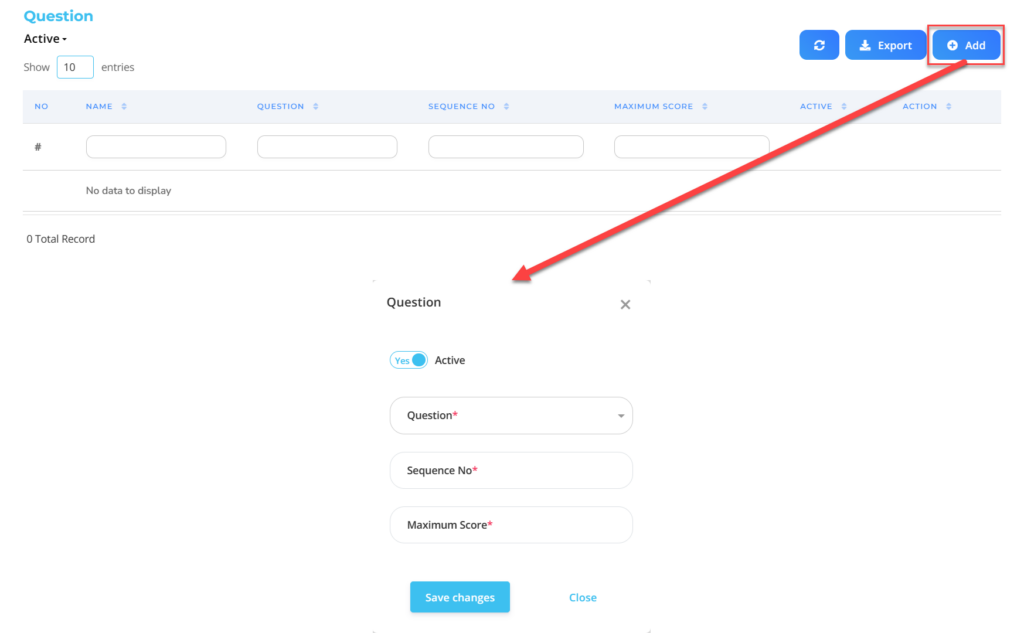
| No | Fitur | Keterangan |
| 1 | Active | • Klik Yes, jika Question tersebut masih aktif dan di proses di system. • Klik No, jika Question sudah tidak aktif, maka data akan otomatis hilang di menu lainnya. |
| 2 | Question | Diisi dengan pertanyaan yang sesuai dengan Item yang akan dikerjakan oleh karyawan. |
| 3 | Sequence No | Diisi dengan urutan dari pertanyaan yang akan muncul pada Item tersebut. |
| 4 | Maximum Score | Diisi dengan nilai maksimal yang dapat diperoleh dari pengerjaan karyawan itu sendiri (jika bersifat pilihan ganda), atau yang diberikan oleh evaluator (jika bersifat esai). |
Lakukan save dengan klik button “Save Changes” pada bagian Question terlebih dahulu, kemudian lanjutkan dengan mengisi kelengkapan data Item lainnya.
5. Pada bagian Trainings, klik tombol “Add”, dan lanjutkan dengan mengisi data Trainings untuk Item yang akan digunakan oleh perusahaan.
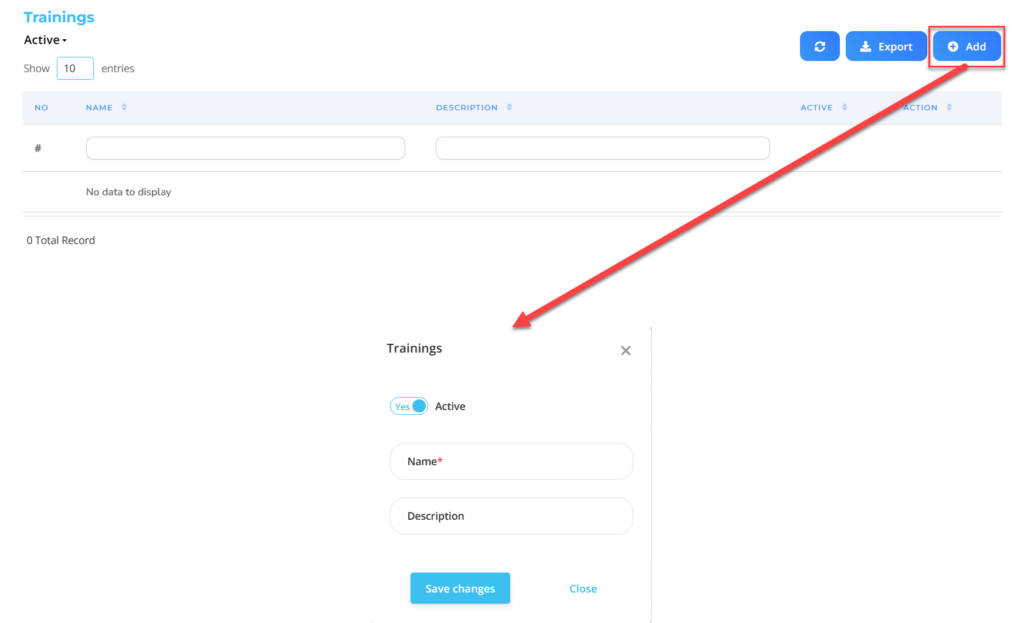
| No | Fitur | Keterangan |
| 1 | Active | • Klik Yes, jika Trainings tersebut masih aktif dan di proses di system. • Klik No, jika Trainings sudah tidak aktif, maka data akan otomatis hilang di menu lainnya. |
| 2 | Name | Diisi dengan nama dari pelatihan yang perlu dilakukan oleh karyawan jika karyawan tersebut gagal/tidak lulus dalam mengerjakan Item tersebut. |
| 3 | Description | Diisi dengan deskripsi dari Trainings. |
Lakukan save dengan klik button “Save Changes” pada bagian Question terlebih dahulu, kemudian lanjutkan dengan mengisi kelengkapan data Item lainnya.
6. Jika semua informasi Item sudah Anda masukkan, maka langkah terakhir yaitu lakukan save dengan klik button “Submit” pada bagian paling bawah halaman Item.